چگونه حافظهی اپل واچ خودمان را خالی کنیم؟
اگر حافظهی اپل واچ شما پر شده است، این مطلب را بخوانید.

اگر با مشکل کمبود فضا در اپل واچتان مواجه هستید، اپلیکیشنهایی که نیاز ندارید را حذف کنید. متنی که در ادامه میخوانید توضیح میدهد چطور فضای اپل واچتان را خالی کنید. برعکس آیفون و آیپاد، اپل واچ شما فضای خیلی زیادی برای اپلیکیشن، موسیقی، پادکست و هر چیزی که دلتان میخواهد روی آن داشته باشید، ندارد. ظرفیت حافظه در هر مدلی از این ساعتها متفاوت است. اپل واچهای سری ۵، ۳۲ گیگابایت ظرفیت دارند، اما در اپل واچهای سری ۴ این ظرفیت ۱۶ گیگابایت است. در سری ۳، مدل GPS + Cellular ظرفیت ۱۶ گیگ است اما در مدل GPS این ظرفیت فقط ۸ گیگ است.
بسته به نسخه ساعت شما و این که چه حجمی از محتوا را دانلود و یا سینک میکنید، خیلی زود با اخطار کمبود فضای خالی مواجه میشوید؛ پیش از آن که حتی فکرش را بکنید. اما ساعت شما را در جریان میگذارد که چقدر حافظه دارد و چقدر از ظرفیت آن خالی باقیمانده است. شما میتوانید ببینید که هر اپلیکیشن یا هر محتوایی چقدر از حافظه را اشغال کرده تا بتوانید تصمیم بگیرید وقتی ظرفیتی باقی نمانده، از شر کدام یکی از آنها خلاص شوید.
چک کردن فضای ذخیره سازی از طریق اپلیکیشن Watch روی آیفون
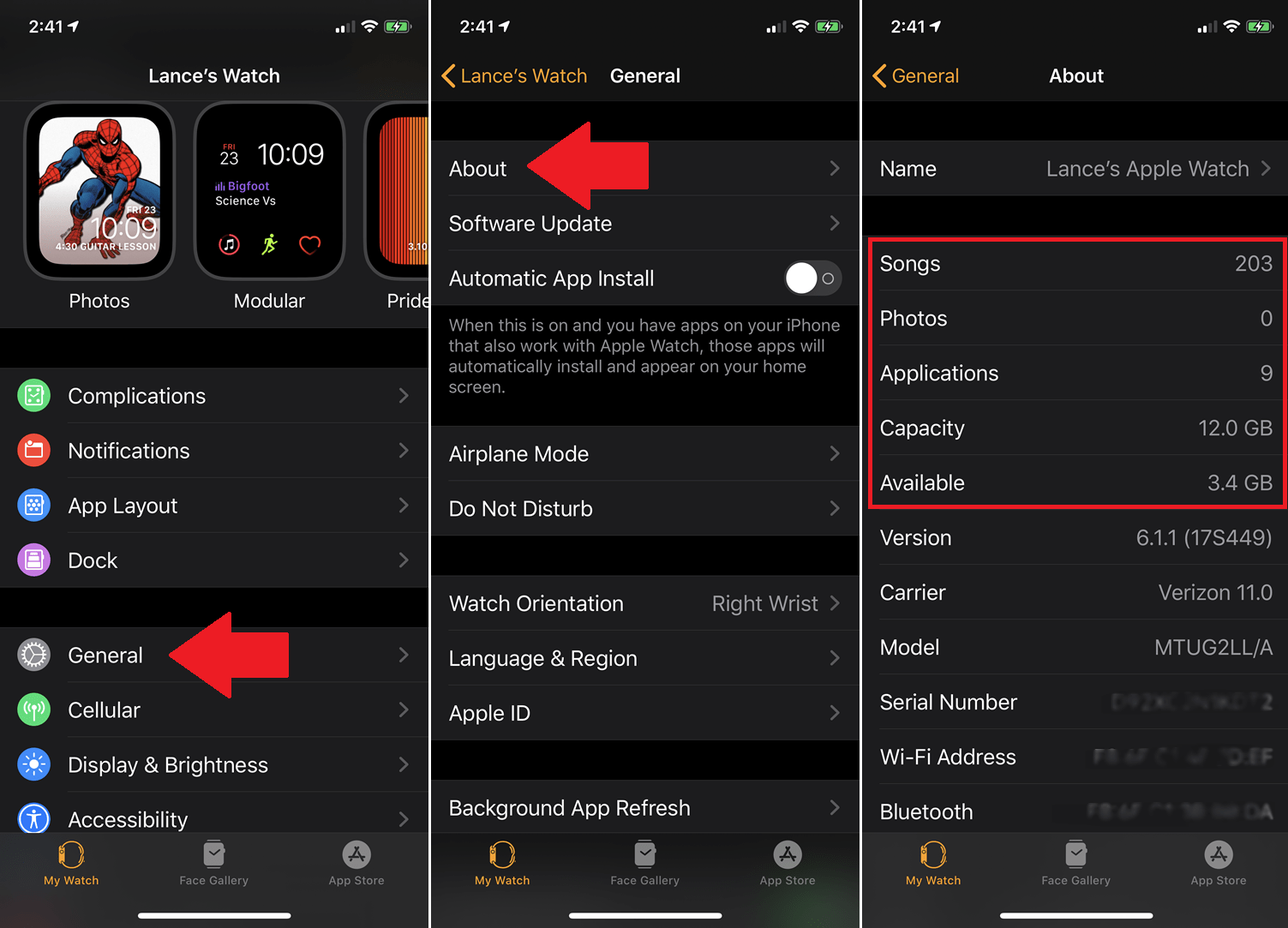
با باز کردن اپلیکیشن Watch در تلفن خود میتوانید ظرفیت حافظه را چک کنید. در قسمت My Watch به قسمت General و سپس به قسمت About بروید. چند ثانیه صبر کنید تا اپلیکیشن تمام آهنگها، عکسها و دیگر اپلیکیشن ها را روی ساعت به شما نشان دهد. همچنین در این قسمت شما میتوانید حافظه کل و مقدار حافظه خالی را هم متوجه شوید.
چک کردن فضای ذخیره سازی در ساعت
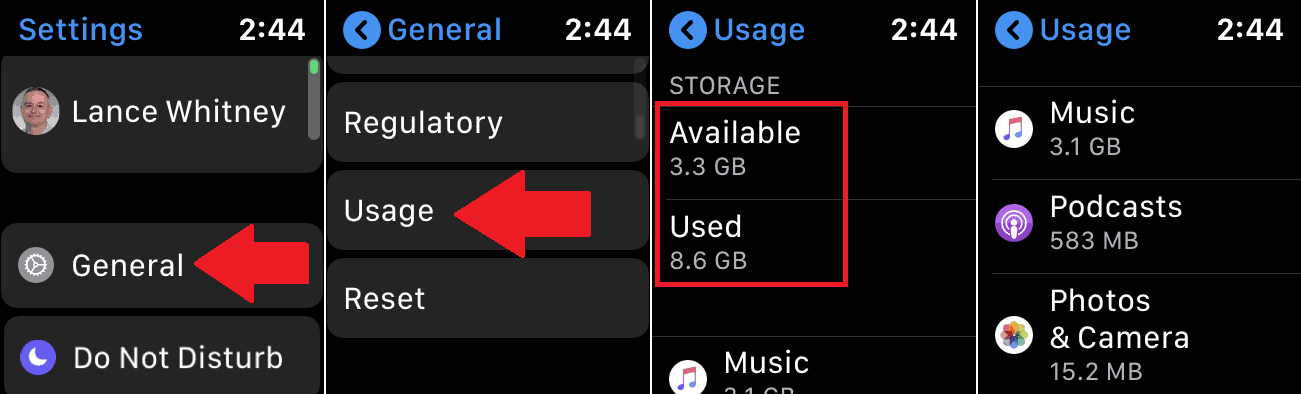
برای چک کردن ظرفیت به صورت مستقیم روی خود ساعت به قسمت Settings، General، Usage بروید. بخش Storage نشان دهنده حافظه خالی و حافظه اشغال شده است. پایین تر که بروید میتوانید ببینید که هر اپلیکیشن یا هر محتوا، آهنگ، پادکست و عکس، جداگانه چقدر فضا اشغال کرده است.
حذف کردن اپلیکیشن از طریق اپلیکیشن Watch روی آیفون
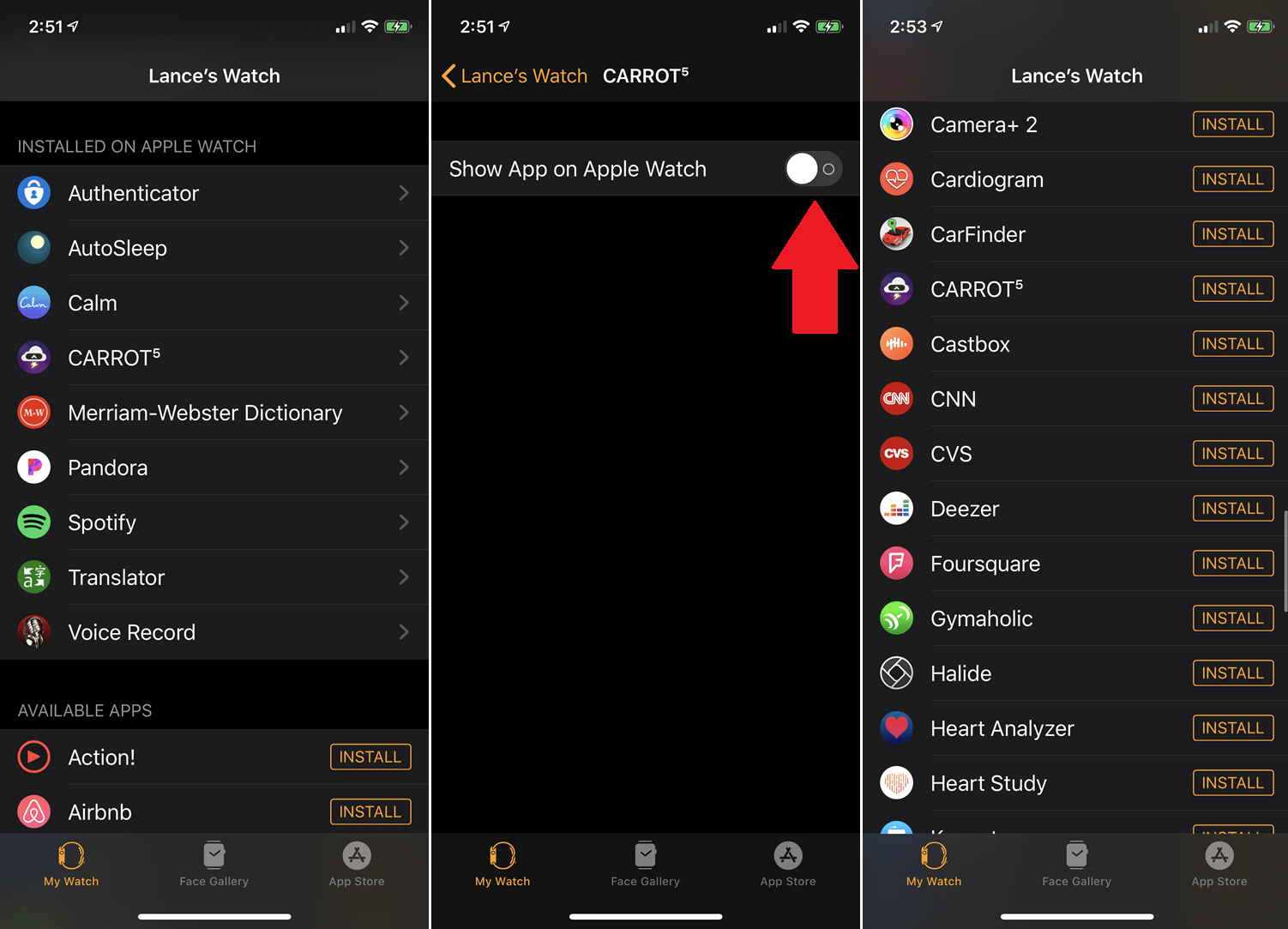
حالا که میدانید هر محتوا چه مقداری از حافظه را اشغال کرده، میتوانید آیتمهایی را دیگر به آنها نیاز ندارید یا نمیخواهید را حذف کنید.ابتدا بیایید اول ببینیم چطور میشود از طریق اپلیکیشن Watch روی آیفون این کار را انجام داد. اپلیکیشن را باز کنید و به سمت پایین بروید تا به صفحه My Watch برسید و سپس به بخش Installed on Apple Watch نگاه کنید.
روی اپلیکیشنی که میخواهید حذف کنید بزنید. ذکمه Show App on Apple Watch را خاموش کنید و به این ترتیب اپلیکیشن از روی گوشی حذف خواهد شد. به صفحه قبل برگردید؛ حالا در قسمت Available Apps، اپلیکیشن نمایش داده میشود، در اینجا شما همیشه میتوانید اپلیکیشن را دوباره با زدن روی دکمه Install روی ساعت خود نصب کنید.
حذف اپلیکیشن به صورت مستقیم از ساعت
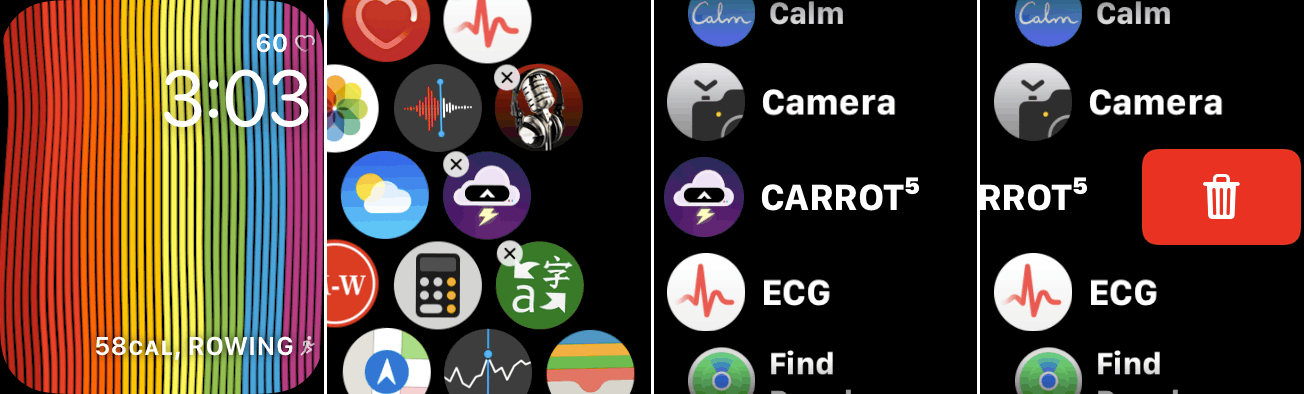
برای حذف کردن یک اپلیکیشن به صورت مستقیم از روی ساعت، روی Digital Crown بزنید تا به صفحه Homeبروید که تمام اپلیکیشن های شما در نمایش داده میشود. اگر صفحه Home در حالت Grid View است، یکی از آیکنها را لمس کنید تا همه آنها شروع به لرزیدن کنند.
روی دکمه X آن اپلیکیشنی که میخواهید حذف کنید بزنید. در صفحه تایید، روی دکمه حذف کلیک کنید. سپس روی Digital Crown بزنید تا اپلیکیشن ها از حالت لرزش خارج شوند.
اگر صفحه Home شما در حالت نمایش List View است، صفحه را به بالا بکشید تا به اپلیکیشنی که میخواهید حذف کنید برسید. آیکن اپلیکیشن را به سمت چپ بکشید تا آیکن سطل آشغال ظاهر شود، روی آن بزنید تا اپلیکیشن حذف شود.
حذف کردن موسیقی از روی اپلیکیشن Watch روی آیفون
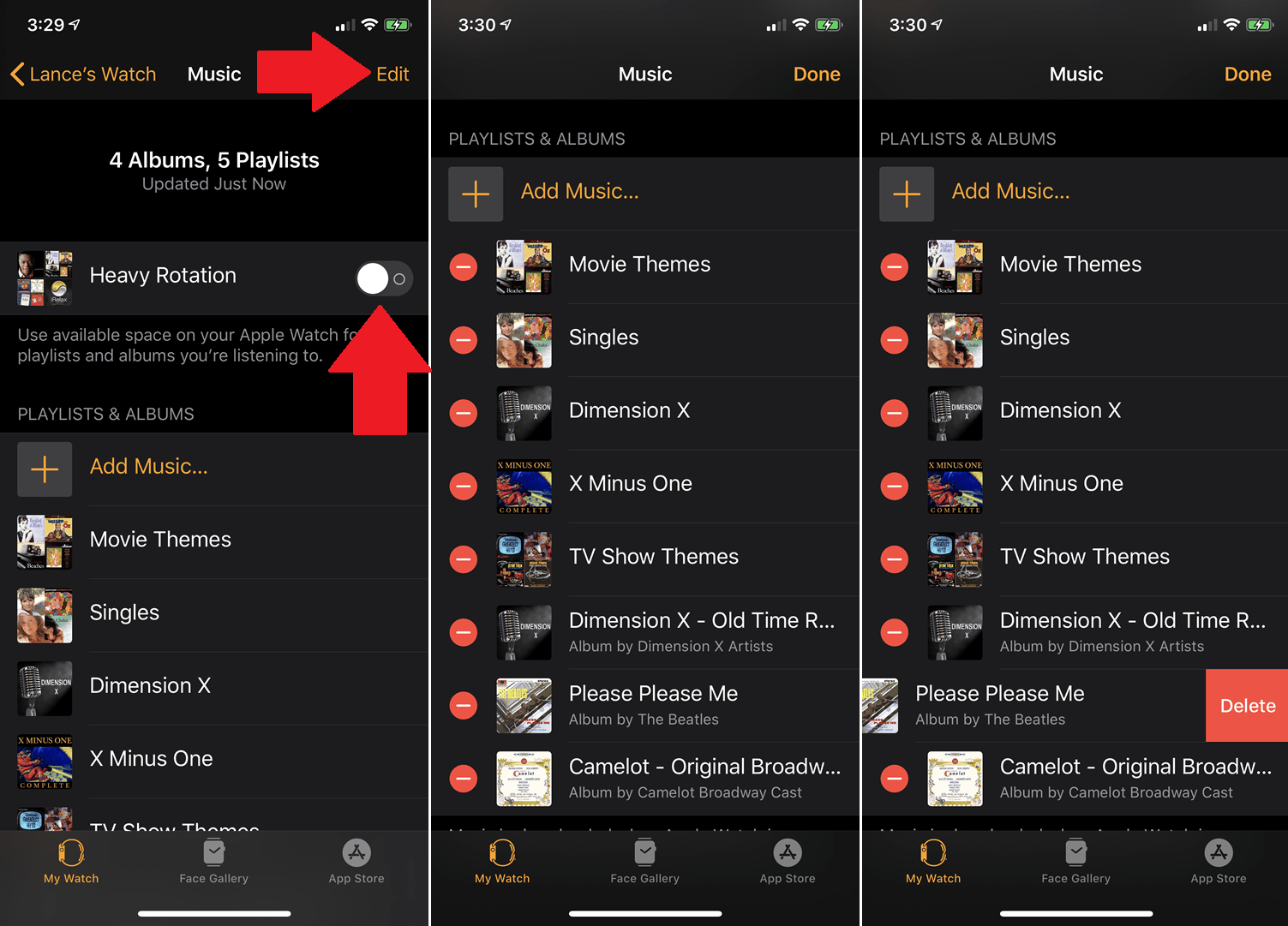
شاید بخواهید محتواهای دیگری را هم از روی اپل واچ خود پاک کنید؛ مثل موسیقی. این کار را باز کردن اپلیکیشن Watch روی آیفون آغاز کنید. در بخش My Watch پایین بروید تا به قسمت Music برسید. در اینجا میتوانید موسیقی ها را به چند روش پاک کنید.
یک روش به نام Heavy Rotation وجود دارد که با فعال کردن آن آلبومها و پلیلیستهایی که پخش میکنید را دانلود میکند. اگر به این قابلیت نیازی ندارید یا میخواهید ببینید چقدر میتوانید فضا را خالی کنید، این قابلیت را غیرفعال کنید تا آلبومهایی که به تازگی آنها را پخش کردهاید را حذف کنید. بعد، روی Edit در قسمت بالا سمت راست بزنید. روی آیکن Delete در کنار هر پلیلیست یا آلبوم ضربه بزنید و سپس روی دکمه Delete بزنید.
حذف کردن موسیقی به صورت مستقیم از ساعت
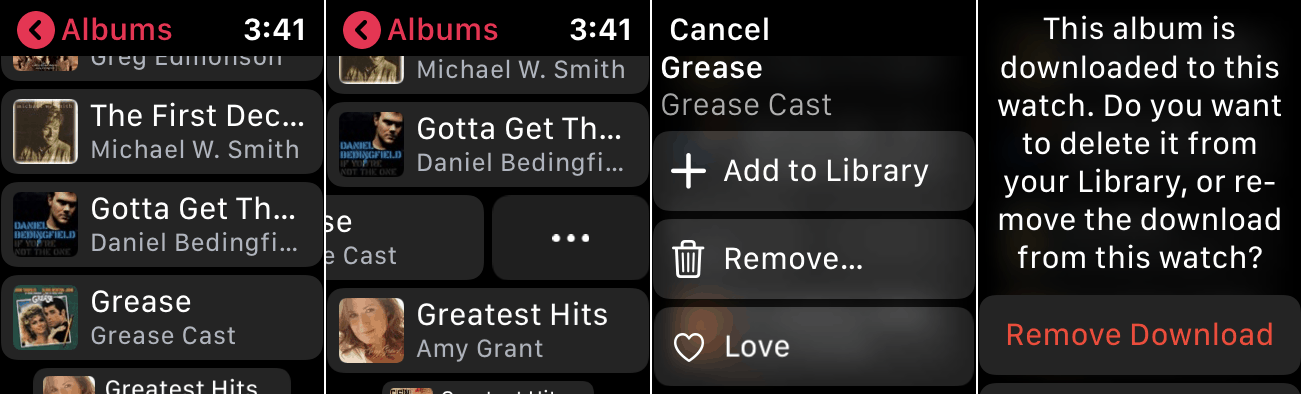
برای حذف کردن آلبوم ها به صورت مستقیم از روی ساعت، اپلیکیشن Music را روی ساعت باز کنید. عکس آلبوم را به سمت پایین بکشید تا گزینههای On iPhone و Library ظاهر شود. روی Library > Albums بزنید و صفحه را به سمت پایین بکشید تا به آلبومی که میخواهید حذف کنید برسید.
نام آلبوم را به سمت چپ بکشید و سپس روی آیکون سه نقطه بزنید. در این بخش، روی دکمه Remove بزنید. اپلیکیشن از شما میپرسد آیا میخواهید آلبوم دانلود شده را از روی ساعت حذف کنید یا فقط از Library خودتان. روی Remove Download بزنید تا آلوم از ساعت شما حذف شود.
سینک کردن مجدد از اپلیکیشن Watch
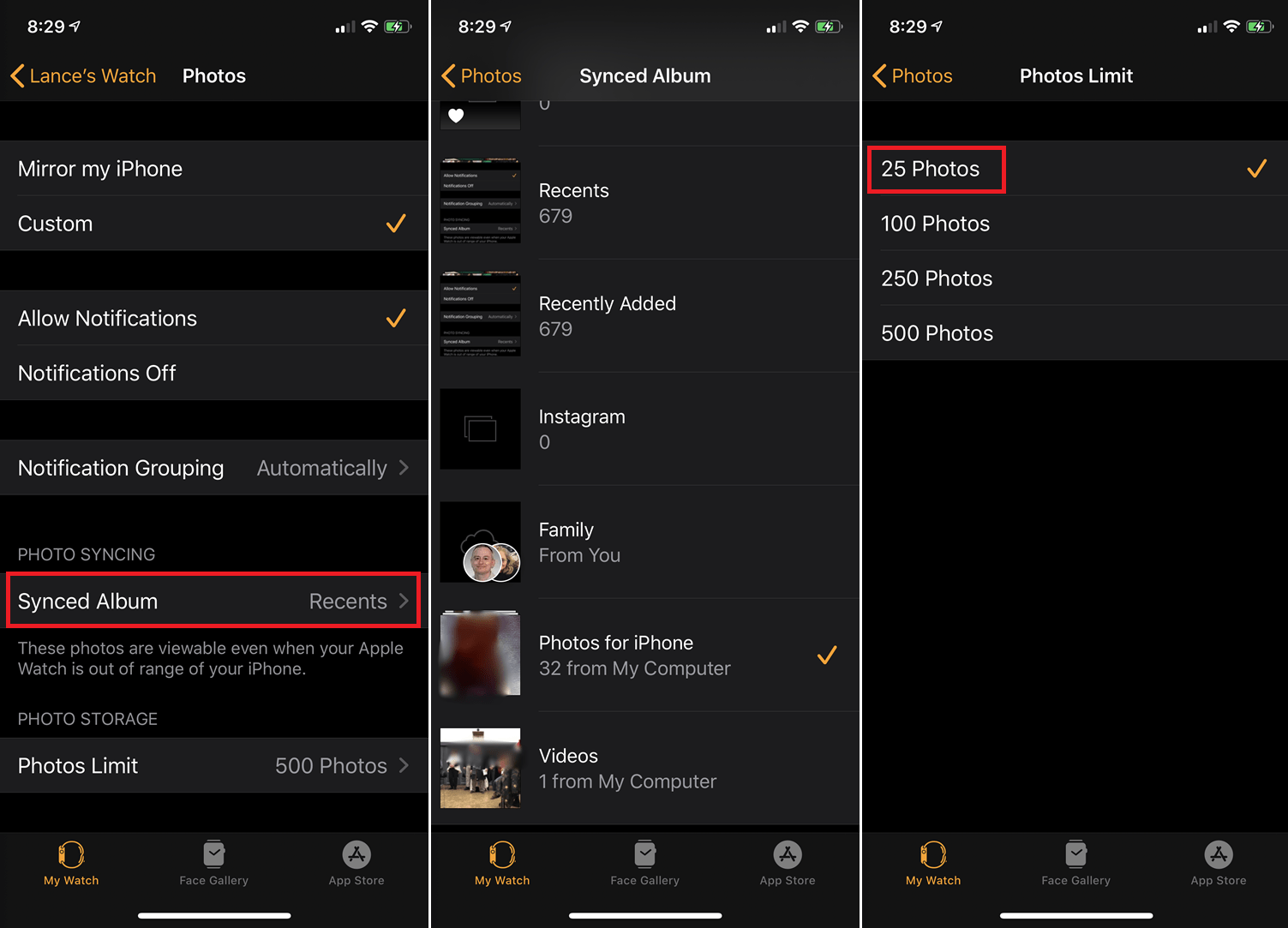
شما میتوانید روی عکسهایی که از گوشیتان با ساعت سینک شده محدودیت بگذارید یا آنها را تغییر دهید. اپلیکیشن Watch را روی آیفون باز کنید، بخش My Watch را به پایین بکشید و روی قسمت Photos بزنید. چه تنظیم روی Mirror my iPhone باشد یا روی Custom، میتوانید آلبومی را که سینک میشود را تغییر دهید یا تعداد عکسها را کنترل کنید.
روی قسمت Synced Album بزنید و آن را به یک آلبوم دیگر تغییر دهید، مثلا آن آلبومی که عکسهای کمتری دارد. روی قسمت Photos Limit بزنید و تعداد عکسهای سینک شده را تا ۲۵ عدد تنظیم کنید. ساعت شما از این پس با تنظیمات جدید عکس ها را سینک میکند.
حذف کردن کتابهای صوتی
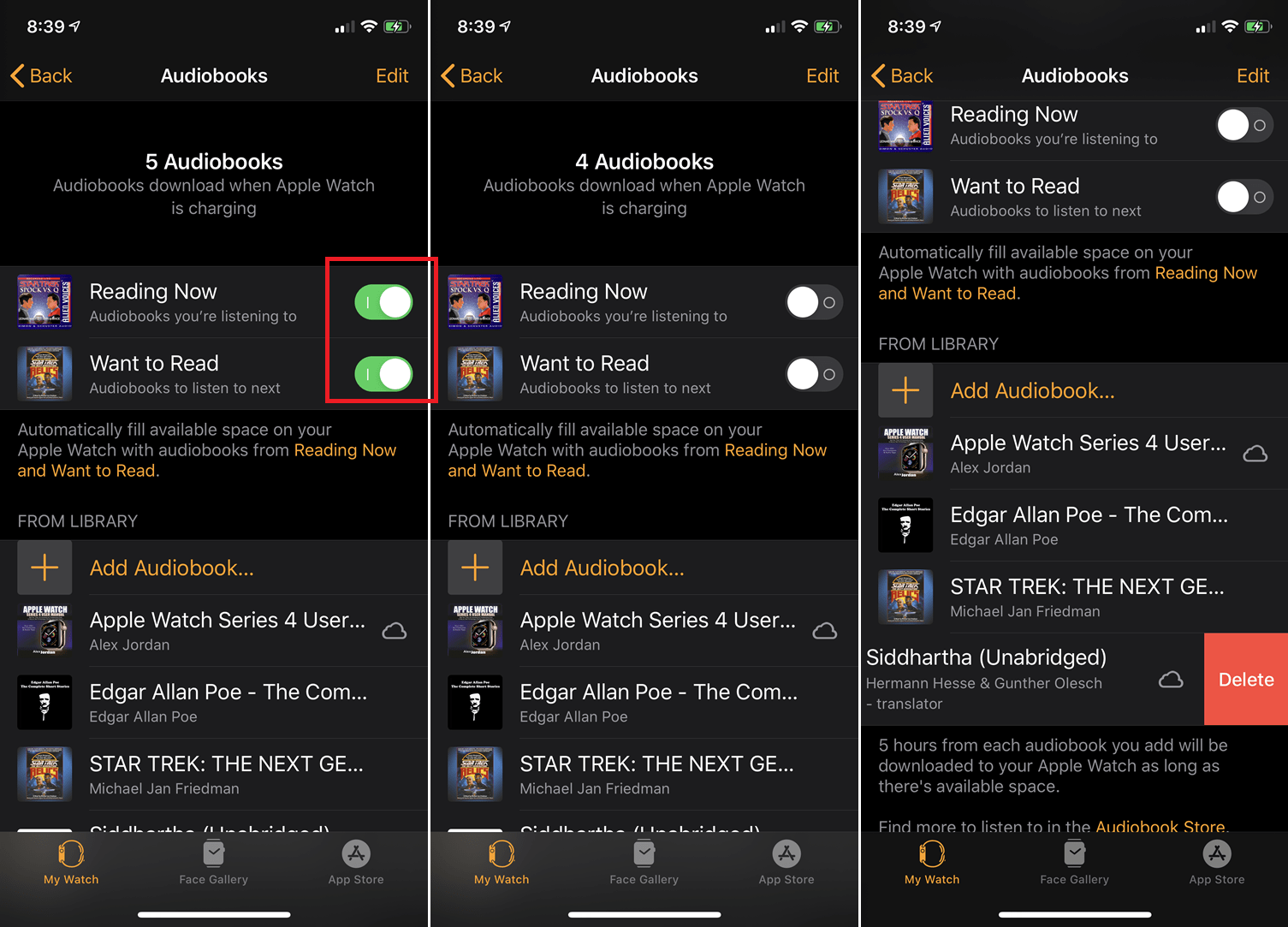
اگر روی ساعت خود کتاب صوتی دارید، میتوانید آنها را از طریق اپلیکیشن Watch روی آیفون حذف کنید. در بخش My Watch روی قسمت Audiobooks بزنید. در اینجا چند روش وجود دارد.
اگر قابلیتهای Reading Now و Want to Read فعال هستند، یعنی ساعت به صورت خودکار کتابهای صوتی را تا جایی که حافظه دارد دانلود میکند. آنها را غیرفعال کنید تا سینک شدن متوقف شود و فضای ساعت شما خالی شود. لیست کتابها را نگاه کنید تا آنهایی را که دیگر نیاز ندارید پاک کنید. یکی را به سمت چپ بکشید و روی دکمه Delete بزنید.
حذف کردن پادکستها
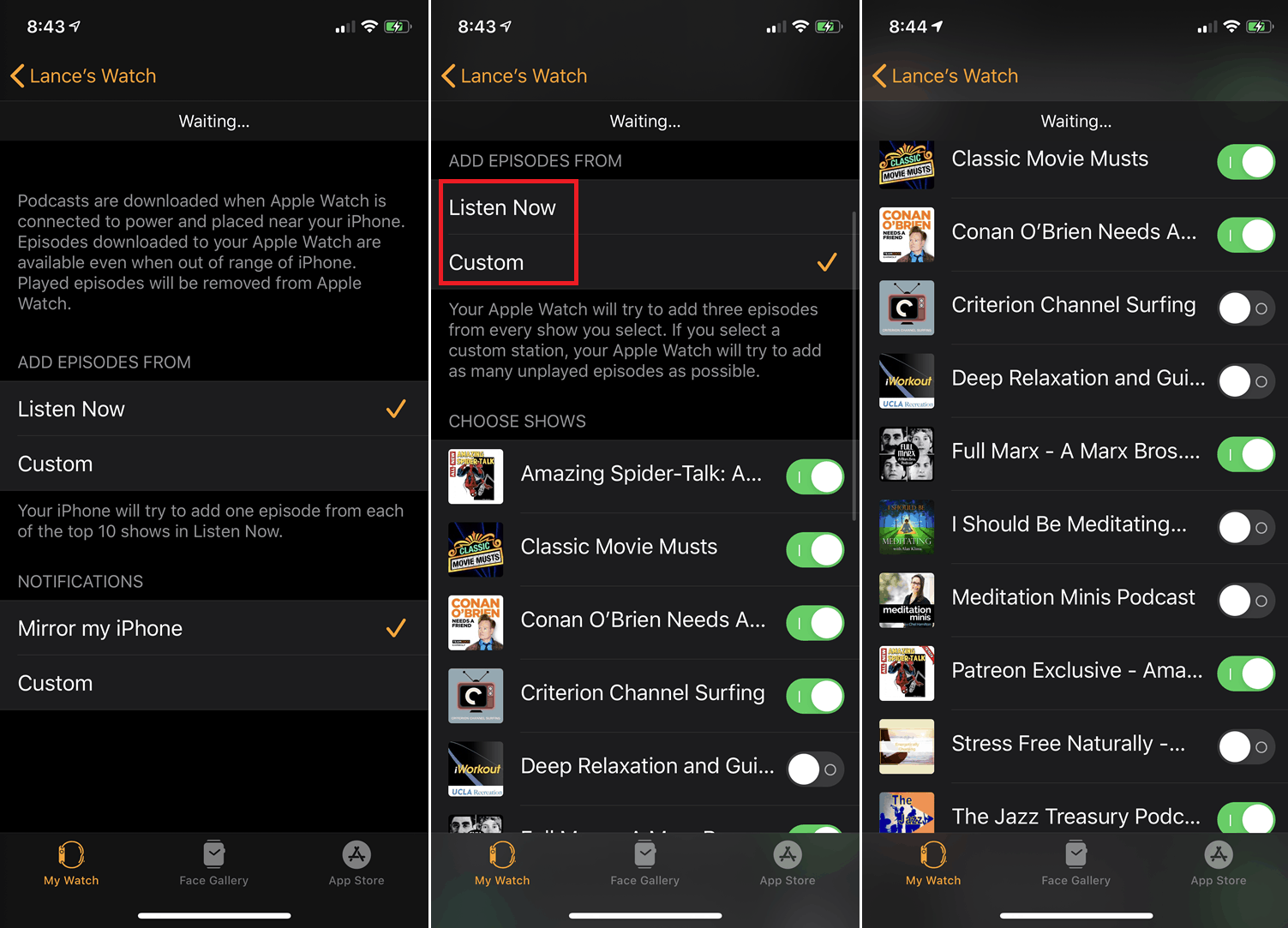
اگر به پادکستها علاقمند هستید، میتوانید روی ساعتتان به آنها گوش بدهید. اما اگر آنها را روی ساعت ذخیره کنید، برای حذف کردن آنها باید به اپلیکیشن Watch روی آیفون مراجعه کنید. روی قسمت Podcasts در صفحه My Watch بزنید. دو قابلیت وجود دارد که به صورت خودکار اپیزودها را دانلود میکند. اما اگر حافظه کافی ندارید میتوانید این دو قابلیت را کنترل کنید.
قابلیت Listen Now یک اپیزود از ده پادکست مورد علاقه شما را دانلود میکند، درحالی که Custom سه اپیزود از هر گروهی که شما انتخاب کنید، دانلود میکند. قابلیت Custom به شما امکان کنترل بیشتر بر اپیزودهای سینک شده را میدهد. بنابراین شما میتوانید این قابلیت را امتحان کنید. در این مورد دکمه پادکستهایی را که نمیخواهید روی گوشی شما باشد را خاموش کنید.



